Installation unter Windows
For MuseScore 4 users, see Installation unter Windows.
Installation
Wenn Sie mit Windows 10 arbeiten, können Sie eine 32-Bit-Version von MuseScore aus dem Windows Store installieren. Klicken Sie hier wird die Seite von MuseScore in der Store-App geöffnet. Dort müssen Sie nur noch auf Herunterladen > und MuseScore wird heruntergeladen, installiert und anschließend automatisch aktualisiert.
Andernfalls können Sie das Windows-Installationsprogramm von der Download Seite der MuseScore-Website. Klicken Sie auf den Link, um den Download zu starten (wählen Sie zwischen 64-Bit und 32-Bit). Ihr Internet-Browser wird Sie bitten, zu bestätigen, dass Sie diese Datei herunterladen möchten. Klicken Sie auf . Herunterladen für Windows (64-Bit) Die 32-Bit Version kann von weiter unten geladen werden.
Wenn der Download beendet ist, doppelklicken Sie auf die Datei, um die Installation zu starten. Windows fordert Sie möglicherweise mit einem Sicherheitsfenster auf, dies zu bestätigen, bevor Sie die Software ausführen. Klicken Sie auf Weiter um fortzusetzen.
Der Installationsvorgang wird nun gestartet.

Wenn Sie auf Abbrechen Schaltfläche klicken, hier oder später, sehen Sie:

Wenn Sie stattdessen auf Weiter klicken um fortzufahren, zeigt der Setup-Assistent die Bedingungen der freien Softwarelizenz an.

Lesen Sie die Lizenzbedingungen, vergewissern Sie sich, dass das Kästchen neben "Ich akzeptiere die Bedingungen der Lizenzvereinbarung" markiert ist, und klicken Sie auf Weiter um fortzusetzen.
Als Nächstes werden Sie vom Installationsprogramm aufgefordert, den Ort zu bestätigen, an dem MuseScore installiert werden soll.
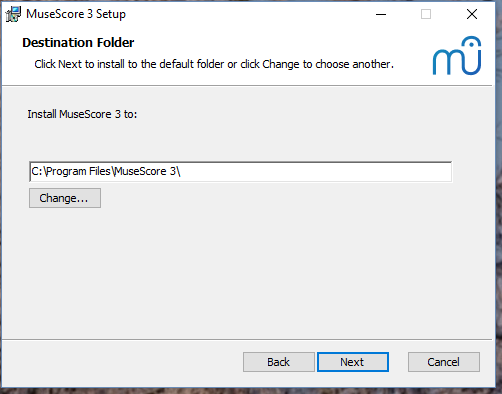
Wenn Sie eine neuere Version von MuseScore installieren, aber die alte Version auf Ihrem Computer behalten möchten, sollten Sie den Ordner ändern (beachten Sie, dass MuseScore 3 mit MuseScore 2 und 1 koexistieren kann, ohne dass Änderungen erforderlich sind). Andernfalls klicken Sie auf Weiter um fortzusetzen.

Klicken Sie Installieren um fortzusetzen.
Geben Sie dem Setup-Assistenten ein paar Minuten Zeit, um die erforderlichen Dateien und Konfigurationen zu installieren.

and finally

Click Finish to exit the installer. You may delete the installer file you downloaded.
Starten von MuseScore
Um MuseScore zu starten, wählen Sie im Menü Start→Alle Programme→MuseScore 3→MuseScore 3.
Fortgeschrittene Benutzer: Stille oder Benutzereingriffsloses Installieren
-
Sie können MuseScore im Hintergrund mit folgendem Befehl installieren
msiexec /i MuseScore-X.Y.msi /qb-
Hängen Sie ALLUSERS=1 an, wenn Sie es für alle Benutzer des Systems installieren wollen und nicht nur für den aktuellen.
MuseScore deinstallieren
Sie können MuseScore über das Menü deinstallieren, indem Sie Start→Alle Programme→MuseScore 3→Deinstallieren; oder über die Systemsteuerung von Windows. Beachten Sie, dass dadurch weder Ihre Partituren noch Ihre MuseScore-Einstellungen entfernt werden.
Fehlersuche
Das Installationsprogramm wird möglicherweise vom System blockiert. Wenn es Ihnen nicht gelingt, MuseScore zu installieren, klicken Sie mit der rechten Maustaste auf die heruntergeladene Datei und dann auf "Eigenschaften". Wenn die Meldung "Diese Datei stammt von einem anderen Computer und ist möglicherweise blockiert, um diesen Computer zu schützen " angezeigt wird, klicken Sie auf "Entsperren", "OK" und doppelklicken Sie erneut auf die heruntergeladene Datei.
Weblinks
- How to install MuseScore on Windows without administrator rights (MuseScore HowTo)
- How to run MuseScore as Administrator on Windows (MuseScore HowTo)
- How to fix MuseScore installation error on Windows (MuseScore HowTo)
- MSI command-line options
- Standard installer command-line options